Aggiornato 2024 di aprile: smetti di ricevere messaggi di errore e rallenta il tuo sistema con il nostro strumento di ottimizzazione. Scaricalo ora su questo link
- Scarica e installa lo strumento di riparazione qui.
- Lascia che scansioni il tuo computer.
- Lo strumento sarà quindi ripara il tuo computer.
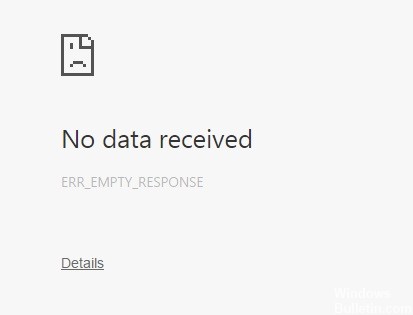
Uno degli errori più comuni quando si tenta di accedere a un sito Web è ERR_EMPTY_RESPONSE – Nessun dato ricevuto. Questo errore può verificarsi quando si tenta di accedere a un numero elevato di siti Web popolari. Ecco come risolverlo.
Ciò che rende questo errore così allarmante è il fatto che può verificarsi quando si accede ad alcuni dei siti Web più popolari, tra cui la principale piattaforma di streaming video YouTube o la popolarissima piattaforma di blog WordPress, tra gli altri.
Quindi è probabile che tu abbia già riscontrato questo errore. Questo articolo è una guida per gli utenti di computer che desiderano correggere questo errore o semplicemente saperne di più.
Che cosa causa l'errore ERR_EMPTY_RESPONSE o "Dati non ricevuti"?

- Codice .htaccess errato
- Infezione da virus o malware
- Chiavi di registro danneggiate o non valide
- Malfunzionamento o configurazione errata
- Errore del browser Google Chrome
- Problema di connessione a Internet con il tuo ISP
Come riparare l'errore ERR_EMPTY_RESPONSE o Nessun dato ricevuto?
Aggiornamento di aprile 2024:
Ora puoi prevenire i problemi del PC utilizzando questo strumento, ad esempio proteggendoti dalla perdita di file e dal malware. Inoltre è un ottimo modo per ottimizzare il computer per le massime prestazioni. Il programma corregge facilmente gli errori comuni che potrebbero verificarsi sui sistemi Windows, senza bisogno di ore di risoluzione dei problemi quando hai la soluzione perfetta a portata di mano:
- Passo 1: Scarica PC Repair & Optimizer Tool (Windows 10, 8, 7, XP, Vista - Certificato Microsoft Gold).
- Passaggio 2: fare clic su "Avvio scansione"Per trovare problemi di registro di Windows che potrebbero causare problemi al PC.
- Passaggio 3: fare clic su "Ripara tutto"Per risolvere tutti i problemi.
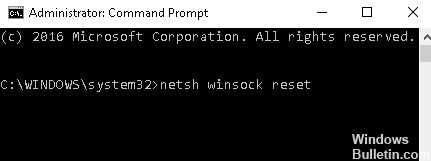
Reimpostazione di Winsock
- Fare clic con il tasto destro del mouse sul tasto Windows e selezionare Prompt dei comandi (amministratore).
- Puoi anche aprire il motore di ricerca di Windows e digitare cmd.
- Fare clic con il tasto destro del mouse sull'opzione Prompt dei comandi e selezionare Esegui come amministratore.
- Quando si apre il prompt dei comandi, copia e incolla i seguenti comandi, uno alla volta.
- Premi Invio dopo ciascuno di questi comandi:
ipconfig / flushdns
ipconfig / registerdns
ipconfig / release
ipconfig / renew
netsh winsock reset catalogo
netsh int ipv4 reset.log
netsh int ipv6 reset reset.log
pausa
Stop / r - Quindi riavvia il computer e prova ad aprire il sito a cui non potevi accedere prima.
Modifica delle impostazioni del proxy TCP/IP4
- Apri il Centro connessioni di rete e condivisione e seleziona Modifica impostazioni scheda.
- Trova il tuo provider di connessione di rete in Connessione alla rete locale o Wireless.
- Fare clic con il pulsante destro del mouse sull'icona della connessione e selezionare Proprietà.
- Nella finestra che si apre, seleziona Protocollo Internet (4 TCP/IPv4) e fai clic su Proprietà.
- Nella nuova finestra, seleziona Utilizza i seguenti indirizzi del server DNS.
- Quindi inserisci 8.8.8.8 e 8.8.4.4.
- Fare clic su Applica e OK per salvare le modifiche.
Elimina tutti i file .temp
- Premi contemporaneamente il tasto Windows e il tasto R e attendi che venga visualizzata la finestra di avvio.
- Quando appare, digita "temp" e premi OK.
- Seleziona tutti i file premendo contemporaneamente i tasti CTRL e A.
- Fare clic con il pulsante destro del mouse sui componenti selezionati e selezionare Elimina.
- Passa a Google Chrome e controlla se ERR_EMPTY_RESPONSE è ancora lì.
Suggerimento esperto: Questo strumento di riparazione esegue la scansione dei repository e sostituisce i file corrotti o mancanti se nessuno di questi metodi ha funzionato. Funziona bene nella maggior parte dei casi in cui il problema è dovuto alla corruzione del sistema. Questo strumento ottimizzerà anche il tuo sistema per massimizzare le prestazioni. Può essere scaricato da Cliccando qui
Domande frequenti
Come posso correggere Err_empty_response?
- Cancella i dati di navigazione del browser.
- Ripristina le impostazioni di rete.
- Aggiorna i tuoi driver di dispositivo.
- Usa una VPN.
- Controlla la connessione di rete.
Come risolvere ERR_EMPTY_RESPONSE in Google Chrome?
- Usa la riga di comando.
- Prova a utilizzare un browser diverso.
- Prova a utilizzare la modalità di navigazione in incognito.
- Disabilita le estensioni.
- Disabilita il software VPN.
- Elimina i dati di navigazione.
- Svuota la cartella Temp.
- Svuota la cache DNS in Google Chrome.
Perché ricevo Err_empty_response e come posso risolverlo?
Il messaggio err_empty_response può verificarsi quando si utilizza il browser Chrome e si tenta di accedere a un sito web. Ciò significa che i dati non vengono inviati/trasmessi. Molti siti Web offrono gli stessi passaggi per risolvere questo problema: svuotare la cache, i cookie e i file temporanei del browser.


